כאשר אתה מתנסה עם קבצים חשודים מסוימים, תכונת Windows Sandbox מציעה סביבה סגורה קלת משקל שאינה משפיעה על קבצי הליבה החיצוניים של המערכת. לכן, בזמן אתחול ארגז החול של Windows, אם אתה רואה את הודעת השגיאה הזו "Windows Sandbox נכשל בהפעלה. שגיאה 0x80070015. המכשיר לא מוכן.", מה עליך לעשות? פשוט קבע את ההוראות האלה במערכת שלך כדי למצוא פתרון מהיר לכך.
תוכן העניינים
תיקון 1 - הפעל את השירותים התלויים
ישנם כמה שירותים חיוניים עבור ארגז החול של Windows.
1. הקש על מקש Windows+R מפתחות במשותף כדי לגשת למסוף ההפעלה.
2. כשיופיע דף מסוף הפעל, רשום שם את המונח הזה והקש להיכנס.
services.msc

3. כאשר דף השירותים נפתח, חפש את "שירות וירטואליזציה ברשת“.
4. ברגע שמצאת את זה, הקשה כפולה השירות כדי לגשת אליו.
פרסומת
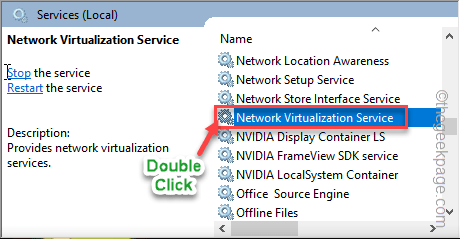
5. כעת, עליך להפעיל מחדש את השירות בבת אחת. לכן, אם השירות נמצא במצב 'פועל', הקש על "תפסיק" כדי להפסיק את השירות.
6. פשוט לחץ "הַתחָלָה"כדי להתחיל את השירות.
בדרך זו, הפעלת מחדש את השירות הזה.
7. אם 'סטטוס השירות:' מופיע "עצר"פשוט הקש על "הַתחָלָה"כדי להתחיל את השירות.
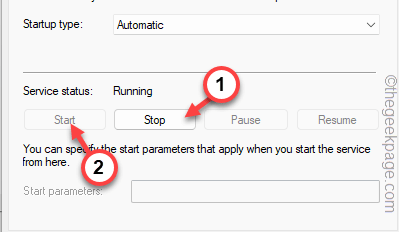
8. הקפד להתאים את סוג האתחול ל"מדריך ל" מצב.
9. לאחר הפעלת השירות מחדש, הקש על "להגיש מועמדות" ו"בסדר" כדי להשלים את התהליך.
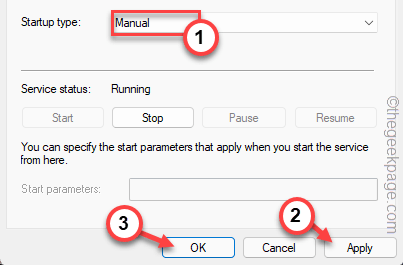
10. אם נחזור לדף השירותים, חפש את "שירותי מנהל מכולות“.
11. רַק, הקשה כפולה השירות.
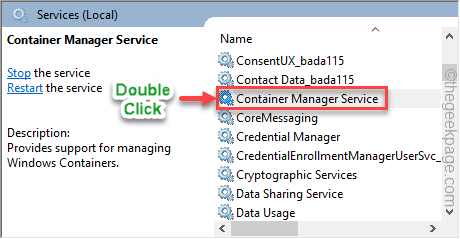
12. כעת, לחץ על 'סוג הפעלה:' והגדר אותו ל"אוֹטוֹמָטִי“.
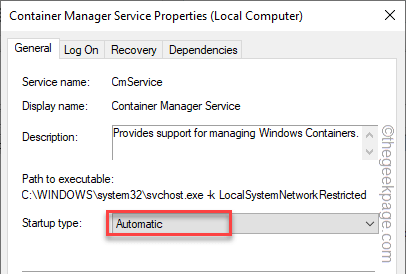
13. בדיוק כמו השירות הקודם, עליך להפעיל מחדש גם את השירות הזה. כעת, אם השירות נמצא במצב 'פועל', הקש על "תפסיק" כדי להפסיק את השירות.
14. פשוט לחץ "הַתחָלָה"כדי להתחיל את השירות.
בדרך זו, הפעלת מחדש את השירות הזה.
15. אם 'סטטוס השירות:' מופיע "עצר"פשוט הקש על "הַתחָלָה"כדי להתחיל את השירות.
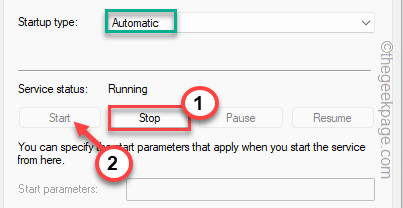
16. לבסוף, הקש על "בסדר" כדי להשלים את השינויים הללו.
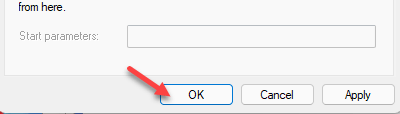
17. כעת, עקוב אחר שני השלבים בזהירות אתחול שירותים אלה והגדר את סוג ההפעלה שלהם למצב שהוזכר.
מכונה וירטואלית Hyper-V —–> סוג הפעלה: מדריך ל
שירות מחשוב מארח Hyper-V —–> סוג הפעלה: מדריך ל
דיסק וירטואלי —–> סוג הפעלה: מדריך ל
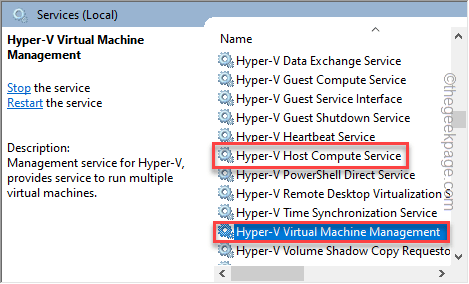
לאחר שסיימת להפעיל מחדש את כל השירותים שהוזכרו ולהגדיר אותם לסוגי האתחול שנקבעו, סגור את מסך השירותים.
לאחר מכן, נסה להפעיל את Windows Sandbox ובדוק אם זה עובד או לא.
פרסומת
אם אתה עדיין רואה את אותה הודעת שגיאה, עבור לפתרון הבא.
תיקון 2 - השבת והפעל מחדש את ארגז החול
השבתת התכונה Sandbox והפעלה מחדש עשויה לעזור לך לפתור בעיה זו.
1. פשוט לחץ על מקש Win+R שילובי מקשים מהמקלדת שלך.
2. לאחר מכן, הקלד את המילה הזו שם ולחץ על "בסדר“.
תכונות אופציונליות
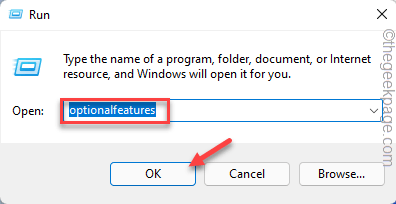
3. בדף תכונות Windows, גלול מטה ו בטל את הסימון ה "ארגז חול של Windows" תכונה.
4. לאחר מכן, הקש על "בסדר" כדי להשבית את תכונת ארגז החול.
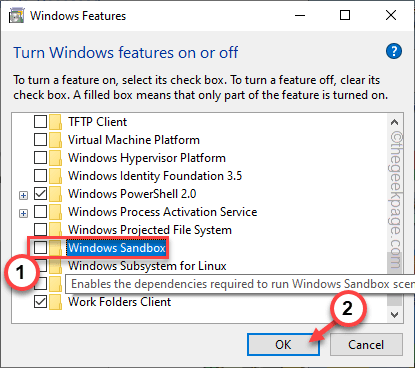
5. פשוט המתן לרגע כאשר Windows מסיר את תכונות ארגז החול מהמערכת שלך.
6. לאחר שזה יסתיים, תתבקש לאתחל את המערכת. אז הקש על "אתחל עכשיו" כדי להפעיל מחדש את המערכת ולהשלים את התהליך המלא.
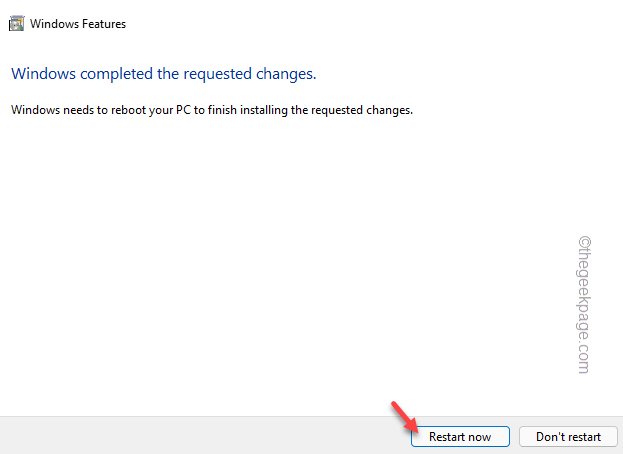
7. לאחר אתחול המערכת, הקש על מקש Win+R פעם נוספת.
8. עכשיו, פשוט כתוב "תכונות אופציונליות" שם בתיבה ולחץ על להיכנס מקש מהמקלדת שלך.
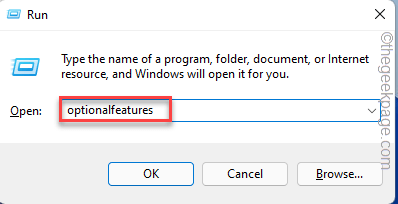
9. פשוט, גלול למטה דרך אותה רשימה של תכונות אופציונליות והפעם, תוודא שאתה חשבון ה "ארגז חול של Windows" תכונה.
10. פשוט תפגע להיכנס מקש מהמקלדת שלך.
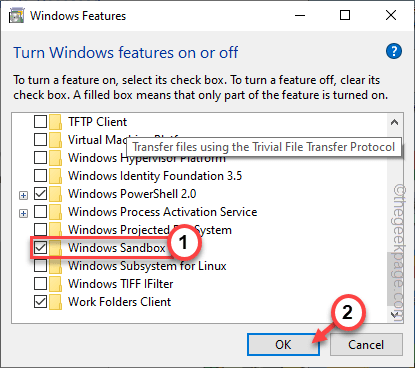
11. שוב תתבקש להפעיל מחדש את המכונה. אז הקש על "אתחל עכשיושוב כדי לאתחל את ההגדרה שלך.
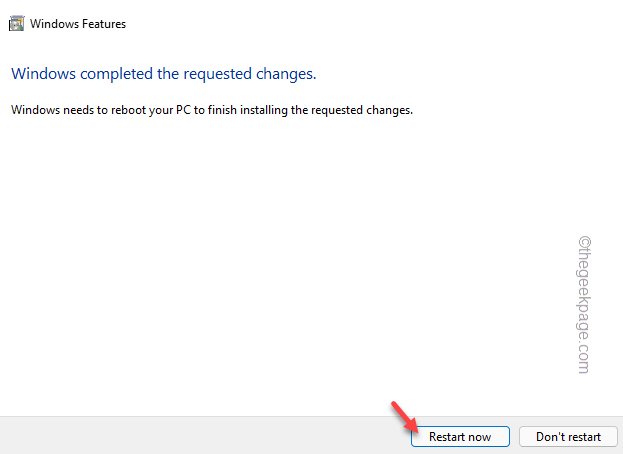
בדרך זו, יש להחזיר את תכונת Windows Sandbox במערכת שלך. בדוק אם זה מסתדר.
תיקון 3 - בדוק אם קיימים עדכונים
חפש עדכוני Windows ממתינים והתקן אותם במערכת שלך.
1. פתח את כלי השירות של Windows Settings.
2. כאשר הגדרות מופיעות, לחץ על "עדכון חלונות" בחלונית השמאלית.
3. בחלונית הימנית, הקש על "בדוק עדכונים“.
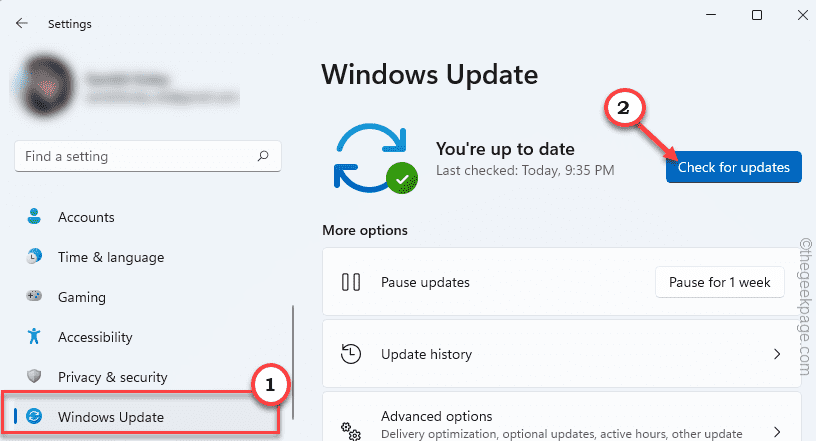
זה יגרום ל-Windows לחפש את חבילות העדכונים העדכניות ביותר הזמינות.
5. אתה יכול בקלות להוריד את העדכונים האלה בלחיצה אחת על "הורד עכשיו" כפתור.
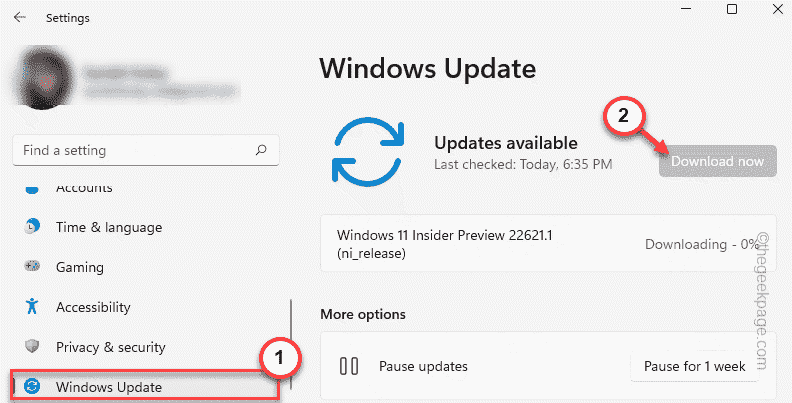
Windows תוריד את העדכונים הממתינים ותתקין אותם.
לאחר ש-Windows סיים להוריד את העדכונים הממתינים ולהתקין אותם במערכת שלך.
6. הקש "אתחל עכשיו" כדי לאתחל את המערכת.

לאחר הפעלה מחדש של המערכת, תוכל להשתמש שוב בתכונת Windows Sandbox.
הבעיה שלך תיפתר.
שלב 1 - הורד מכאן את כלי התיקון של Restoro PC
שלב 2 - לחץ על התחל סריקה כדי למצוא ולתקן כל בעיה במחשב באופן אוטומטי.


![תיקון: Word לא יכול להשלים את השמירה עקב שגיאת הרשאת קובץ [פתורה]](/f/2f4a1a33e435544c5cec2008f11208bb.png?width=300&height=460)